
Come risolvere iTunes non è riuscito a ripristinare l'iPhone perché la password non era corretta?

"Ho provato a ripristinare l'iPhone dopo aver eseguito il backup, ma dice "iTunes non è riuscito a ripristinare l'iPhone perché la password non era corretta. Ho provato la password sia del computer che del mio ID Apple ma non funziona. Cosa posso fare?"
- da Quora
Stai riscontrando anche lo stesso problema di questo utente, in cui il messaggio "iTunes non è riuscito a ripristinare l'iPhone perché la password non era corretta" continua a comparire quando si tenta di ripristinare il tuo iPhone con iTunes? Non preoccuparti; Questa situazione non è rara. Oggi parliamo di questo fastidio comune e vediamo come risolverlo rapidamente per riportare il tuo iPhone alla normalità. In questo articolo vengono presentati cinque metodi. Esaminiamoli uno per uno.
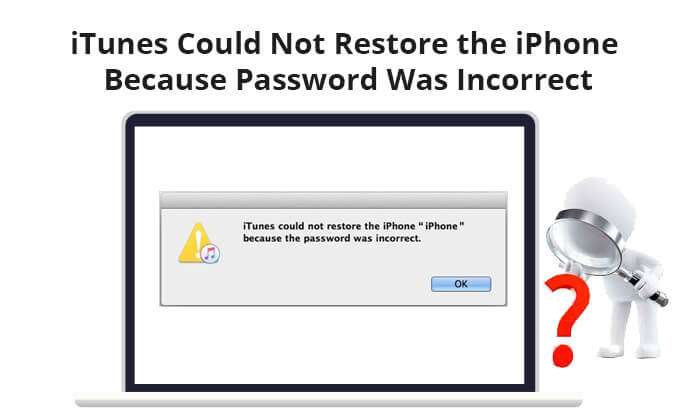
A volte, l'errore della password potrebbe essere dovuto a un ricordo errato o all'inserimento errato della password. Puoi provare a inserire alcune combinazioni di password di uso comune o richiamare le password che hai utilizzato in passato.
Se ancora non riesci a indovinare la password, il metodo più diretto ed efficace è utilizzare uno strumento di sbloccoiOS professionale per eliminare la crittografia del backup di iTunes. iOS Unlock è proprio uno di questi strumenti. Con questo strumento, puoi rimuovere facilmente le impostazioni di crittografia del backup di iTunes senza password, assicurandoti di poter accedere e ripristinare senza problemi i dati sul tuo iPhone, iPad o iPod. Sia che tu abbia dimenticato la password o che tu voglia semplicemente rimuovere le restrizioni dei backup crittografati, questo software può aiutarti in modo rapido e sicuro.
Caratteristiche principali di iOS Unlock:
Ecco come utilizzare iOS Unlock per rimuovere la crittografia del backup di iTunes quando non è stato possibile ripristinare l'iPhone perché la password non è corretta:
01Scarica, installa e avvia questo strumento sul tuo computer. Quindi, vai su "Casella degli strumenti" > "Sblocco schermo" > "iOS".

02Fai clic sull'opzione "Rimuovi crittografia backup iTunes" situata in basso a destra dello schermo per procedere.

03Collega il tuo dispositivo iOS al computer tramite un cavo USB. Quando il dispositivo viene connesso e riconosciuto dalla piattaforma, apparirà un messaggio specifico. Vedrai anche un pulsante "Rimuovi ora", che rimuoverà automaticamente la password di backup di iTunes.

04L'app eseguirà la scansione del dispositivo e rimuoverà la password. Una volta rimossa correttamente la password di backup crittografata, sullo schermo verrà visualizzato un messaggio chiaro. Fare clic su "Fine" per chiudere la finestra.

Se il tuo iTunes non è riuscito a ripristinare l'iPhone perché non è disponibile abbastanza spazio libero, puoi consultare questa guida per sapere come risolverlo.
[Risolto] iTunes non è stato in grado di ripristinare l'iPhone perché non è disponibile abbastanza spazio liberoSe stai utilizzando un Mac e hai abilitato il portachiavi iCloud prima di riscontrare problemi con iTunes, puoi provare ad accedere alla password di backup di iTunes tramite il portachiavi. Il portachiavi salva le informazioni sulla password che hai utilizzato in passato, consentendoti di recuperare la password di backup. Ecco come utilizzare il portachiavi per correggere una password di backup dell'iPhone errata:
Passaggio 1. Apri "Applicazioni" > "Utilità" sul tuo Mac.
Passaggio 2. Trova e avvia "Accesso Portachiavi".
Passaggio 3. Digita "iPhone" nella casella di ricerca in alto a destra.
Passaggio 4. Nei risultati della ricerca, fai doppio clic su "Backup iPhone" per aprirlo.
Passaggio 5. Seleziona la casella "Mostra password" per visualizzare la password.
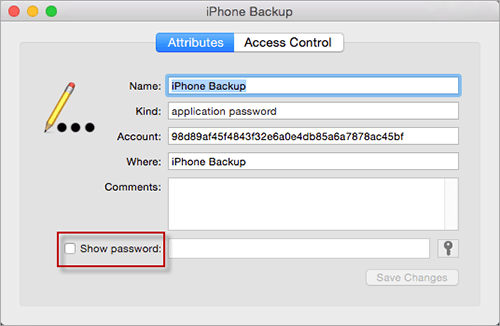
Se iTunes non è ancora riuscito a ripristinare l'iPhone perché la password non era corretta, puoi provare a utilizzare il backup di iCloud per ripristinare i dati. Il backup di iCloud non richiede l'inserimento di una password complessa, ma solo l'ID Apple. Se non hai eseguito il backup del tuo iPhone con iCloud, esegui prima il backup. Ecco come correggere la password di backup dell'iPhone errata:
Passaggio 1. Apri l'app "Impostazioni" sul tuo iPhone.
Passaggio 2. Tocca "Generali" > "Ripristina" > "Cancella tutto il contenuto e le impostazioni", quindi inserisci le credenziali del tuo ID Apple.

Passaggio 3. Configura il tuo dispositivo e seleziona "Ripristina da backup iCloud" quando raggiungi la schermata "App e dati".
Passaggio 4. Accedi al tuo account iCloud e scegli il backup che contiene i dati che desideri ripristinare.

Suggerimenti: Se desideri ripristinare il tuo iPhone dal backup di iCloud senza ripristinare il tuo iPhone, puoi leggere questo articolo per sapere come farlo.
Puoi anche provare a ripristinare tutte le impostazioni sul tuo iPhone per reimpostare la password di iTunes e creare un nuovo backup crittografato. Questo non eliminerà i tuoi dati, ma ripristinerà tutte le impostazioni di sistema. Ecco come risolvere iTunes non è riuscito a ripristinare l'iPhone perché la password non era corretta:
Passaggio 1. Apri "Impostazioni" sul tuo iPhone e vai alla sezione "Generale".
Passaggio 2. Scorri verso il basso e tocca "Ripristina", quindi seleziona "Ripristina tutte le impostazioni".

Passaggio 3. Inserisci il codice di accesso del tuo dispositivo per confermare.
Passaggio 4. Segui le istruzioni sullo schermo per ripristinare le impostazioni.
Passaggio 5. Successivamente, collega il tuo iPhone a iTunes e crea un nuovo backup di iTunes.
Sebbene Apple fornisca ufficialmente iCloud e iTunes per ripristinare il tuo iPhone, questi due metodi possono ripristinare solo l'intero backup, che sovrascriverà i dati originali e causerà la perdita di dati e non puoi visualizzare in anteprima i tuoi dati prima del ripristino. Quindi, c'è un modo per ripristinare selettivamente il tuo iPhone? Naturalmente, Coolmuster iPhone Data Recovery è uno strumento di questo tipo. Ti consente di ripristinare selettivamente il tuo iPhone senza ripristinare il telefono e supporta più tipi di dati.
Punti salienti di Coolmuster iPhone Data Recovery:
Fai clic sul download qui sotto per scaricare Coolmuster iPhone Data Recovery sul tuo computer e segui i passaggi seguenti per recuperare il tuo iPhone.
01Per iniziare, avvia lo strumento e vai alla scheda "Ripristina dal file di backup di iTunes". Lo strumento eseguirà la scansione della posizione di backup iTunes predefinita del tuo computer. Scegli un file di backup dall'elenco delle interfacce e fai clic su "Avvia scansione" per procedere.

02Seleziona i tipi di dati che desideri ripristinare, quindi tocca l'icona "Avvia scansione".

03Fai clic su una categoria, quindi seleziona i file eliminati ed esistenti specifici sulla destra. Infine, fai clic sull'icona "Ripristina su computer" per avviare il ripristino dei file dai backup di iTunes.

01Avvia il software e seleziona la modalità "Ripristina da iCloud". Inserisci le credenziali del tuo account iCloud come richiesto.

02Selezionare i tipi di file che si desidera ripristinare, quindi fare clic sull'icona "Avanti" per avviare la scansione rapida. Ciò ti consentirà di visualizzare in anteprima maggiori dettagli dei file di backup di iCloud.

03Scegli i file che desideri ripristinare, quindi fai clic sul pulsante "Ripristina su computer" per salvarli sul tuo computer.

Esercitazione video:
Se non riesci a ripristinare l'iPhone perché la password non è corretta, questo articolo delinea quasi tutte le soluzioni. Tra questi, iOS Unlock è una soluzione consigliata che può rimuovere facilmente la crittografia di backup e aiutarti a recuperare i dati senza problemi.
Inoltre, se desideri ripristinare il tuo iPhone senza influire sui dati esistenti, Coolmuster iPhone Data Recovery è una buona scelta, consentendo il recupero selettivo dei dati. Si spera che questo articolo possa aiutarti a risolvere il problema e recuperare correttamente i dati del tuo iPhone.
Articoli Correlati:
L'iPhone non si ripristina? 11 soluzioni efficaci per i problemi del tuo iPhone
Hai dimenticato la password di backup di iPhone/iTunes? 4 metodi per risolverlo!

 Sblocco telefono
Sblocco telefono
 Come risolvere iTunes non è riuscito a ripristinare l'iPhone perché la password non era corretta?
Come risolvere iTunes non è riuscito a ripristinare l'iPhone perché la password non era corretta?





